电脑防火墙怎么关闭?两种方法自由选择!
很多人会疑惑,为什么要关闭防火墙呢?
是的,这个问题就要从你电脑的用途说起了,有时候你想开放一个端口,或者共享打印机或者安装某些app,就会发现防火墙开着,你很多事情不给你做!
很多操作需要关闭了防火墙才行,就比如你想ping某台电脑,如果对方防火墙开启就ping不通。
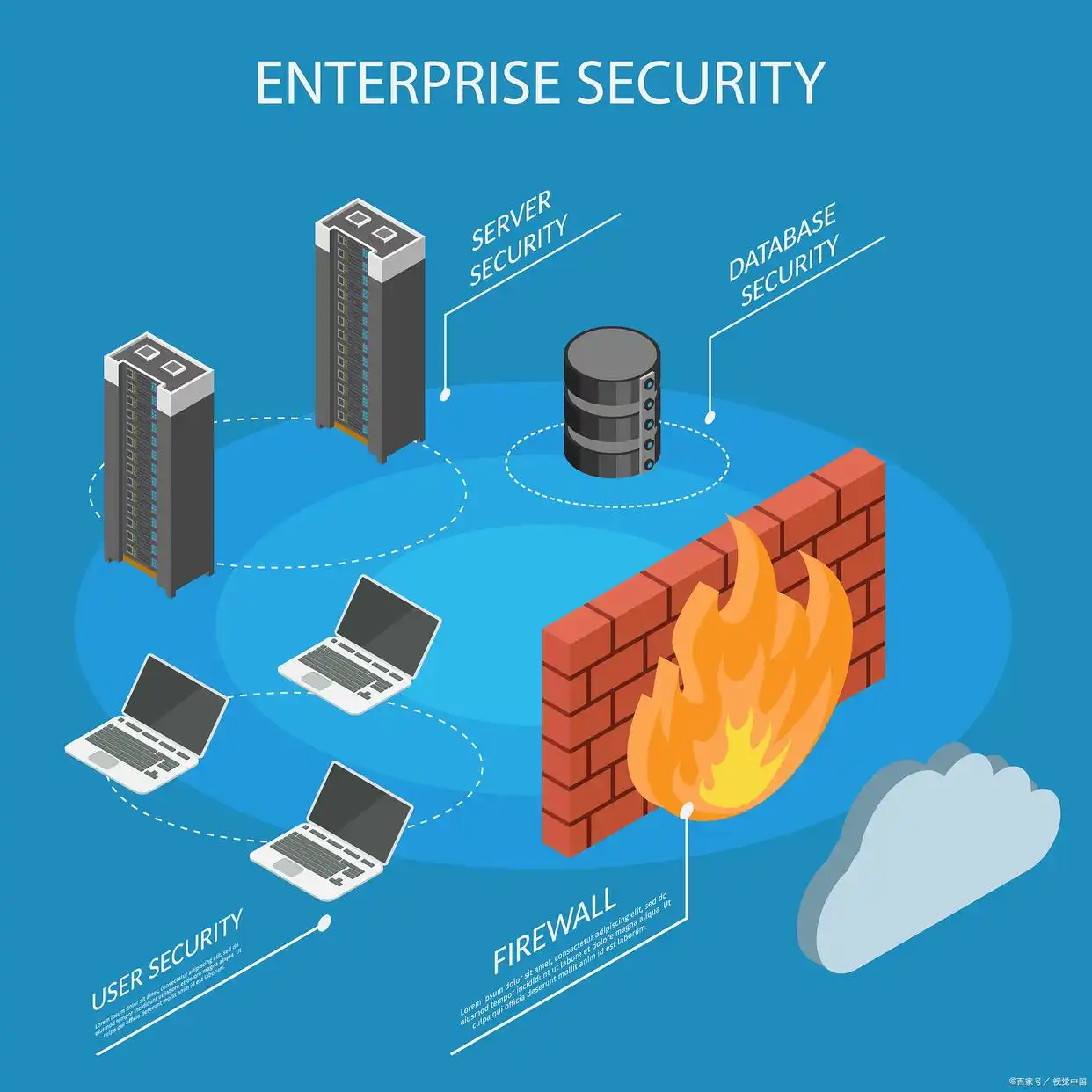
防火墙固然尤其重要的地方,但掌握关闭防火墙的方法同样非常重要!
那么,究竟如何关闭防火墙功能呢?
方法一、隐私和安全中关闭
1.按win+i键,在弹出的设置窗口中,点击左侧的隐私和安全性。
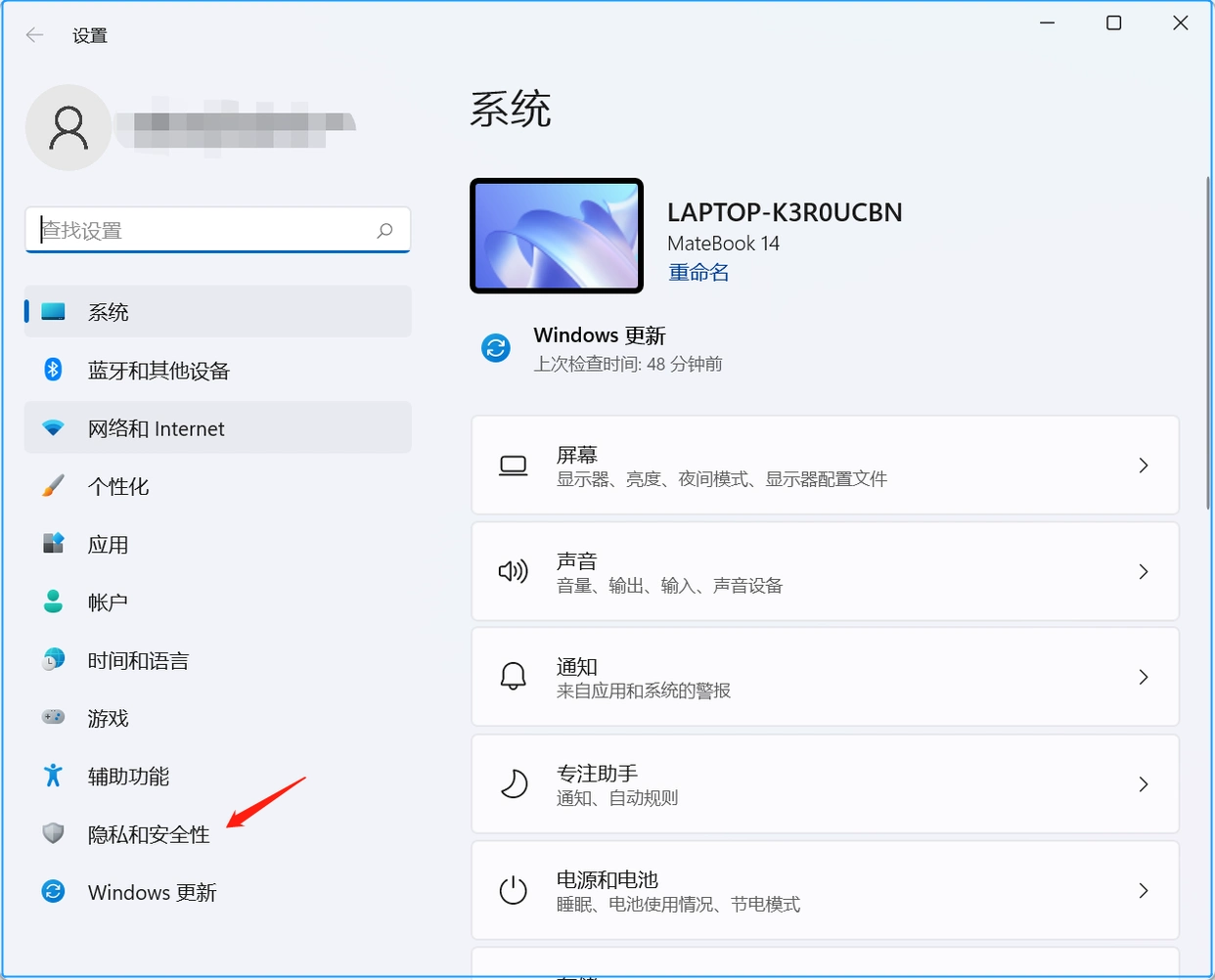
2.在隐私和安全性窗口中,点击Windows安全中心。
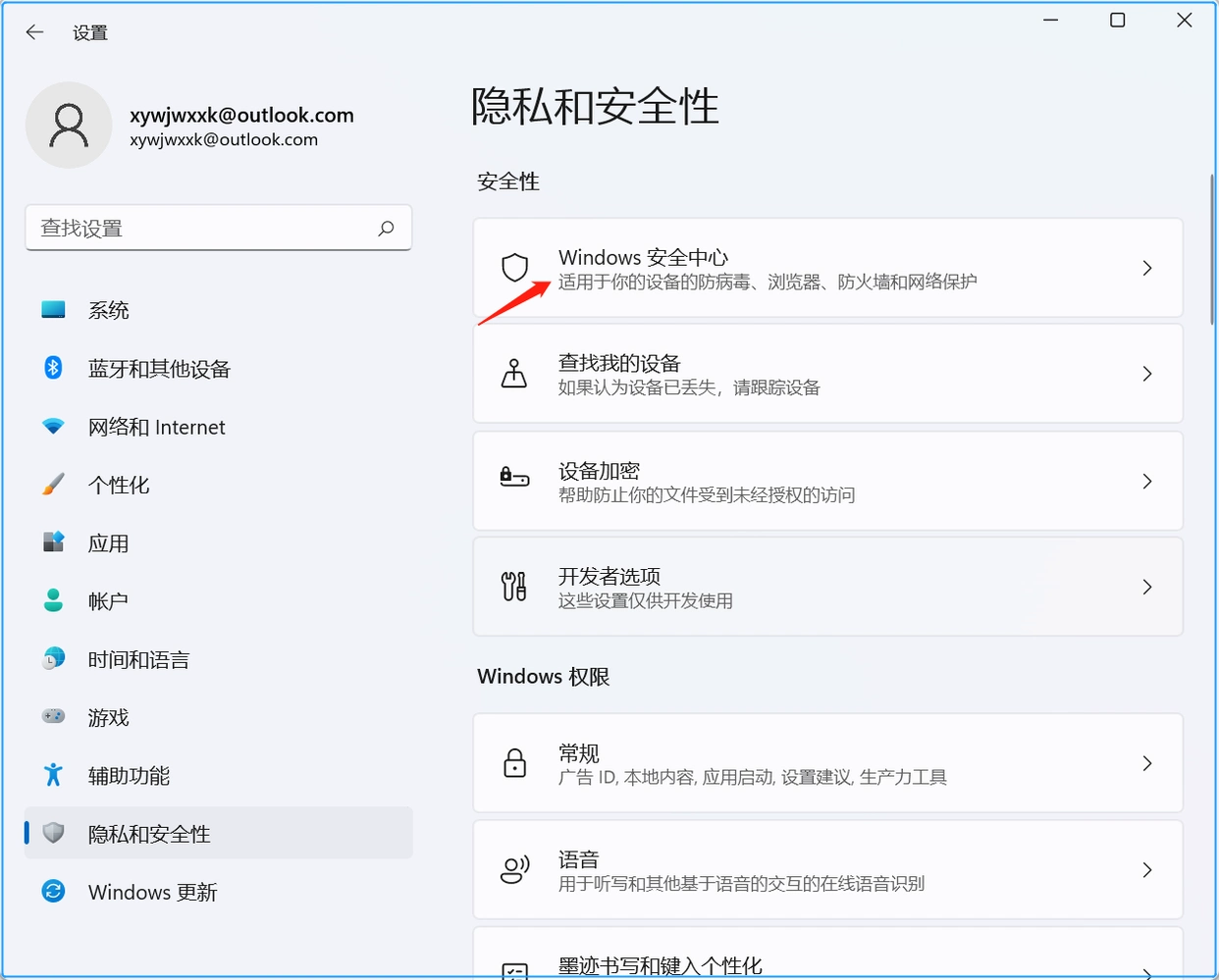
3.在Windows安全中心中,点击防火墙和网络保护。
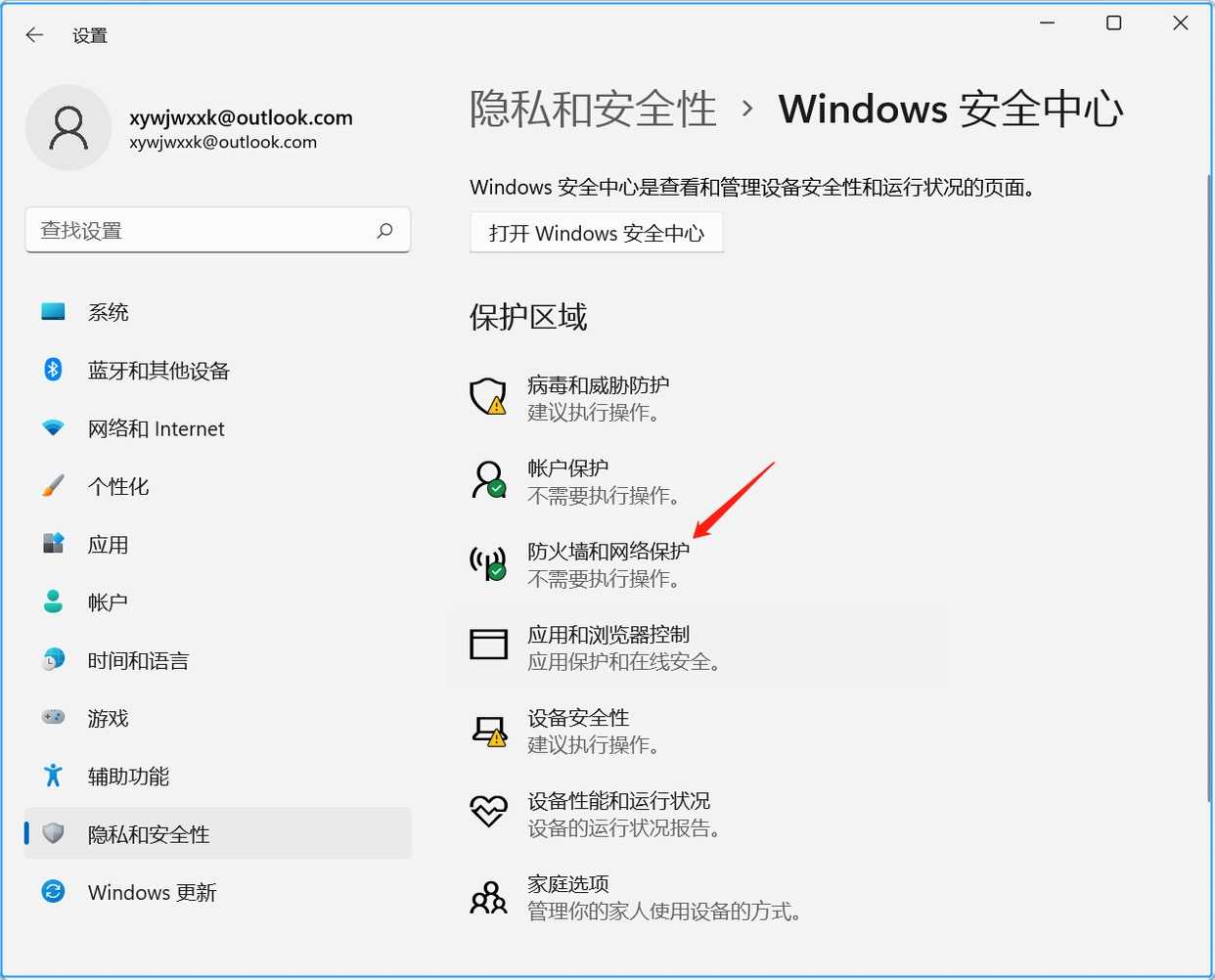
4.在防火墙和网络保护窗口中,分别点击域网络、专用网络、公用网络。
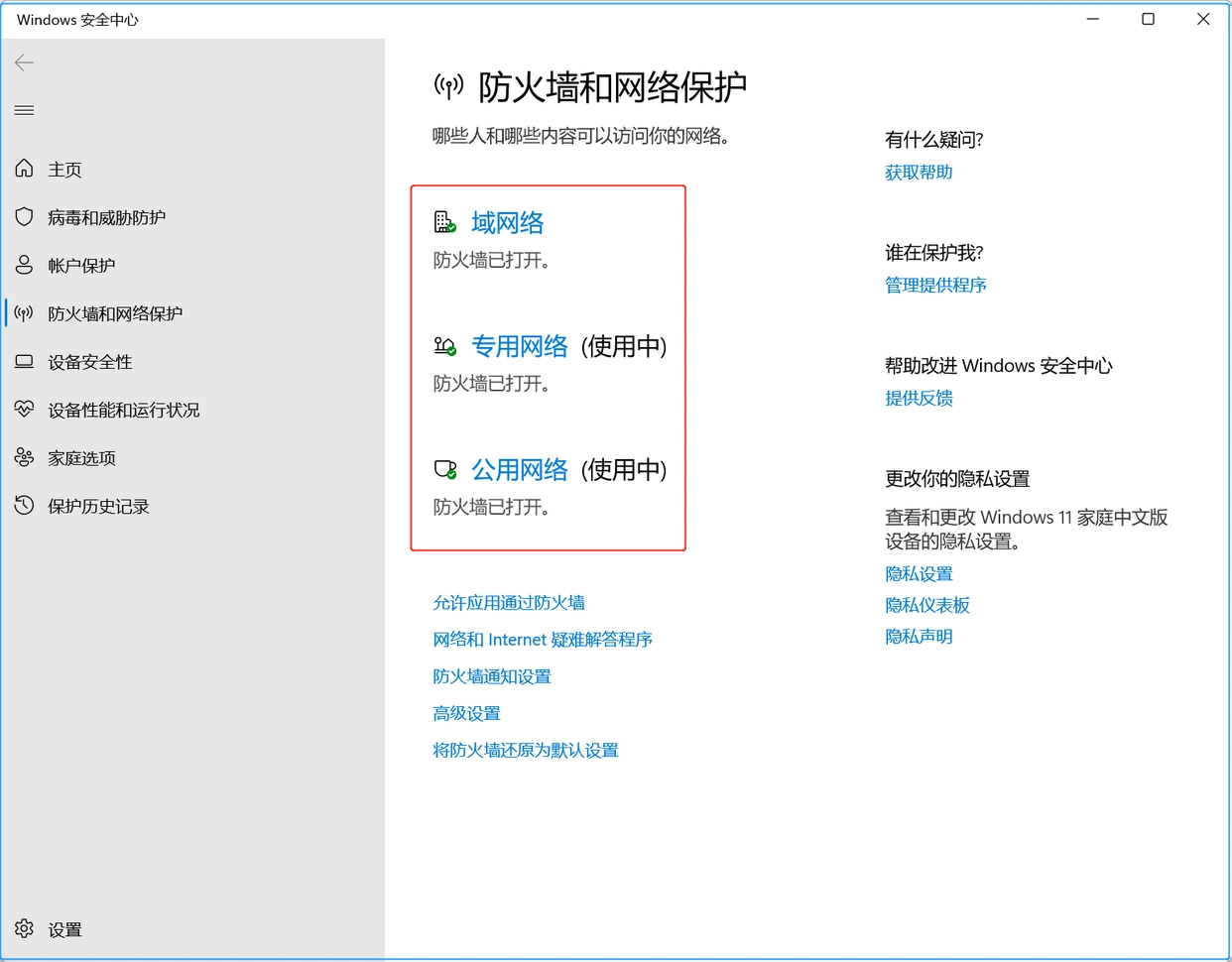
5.在弹出的窗口中,把Microsoft Defender防火墙关闭即可!
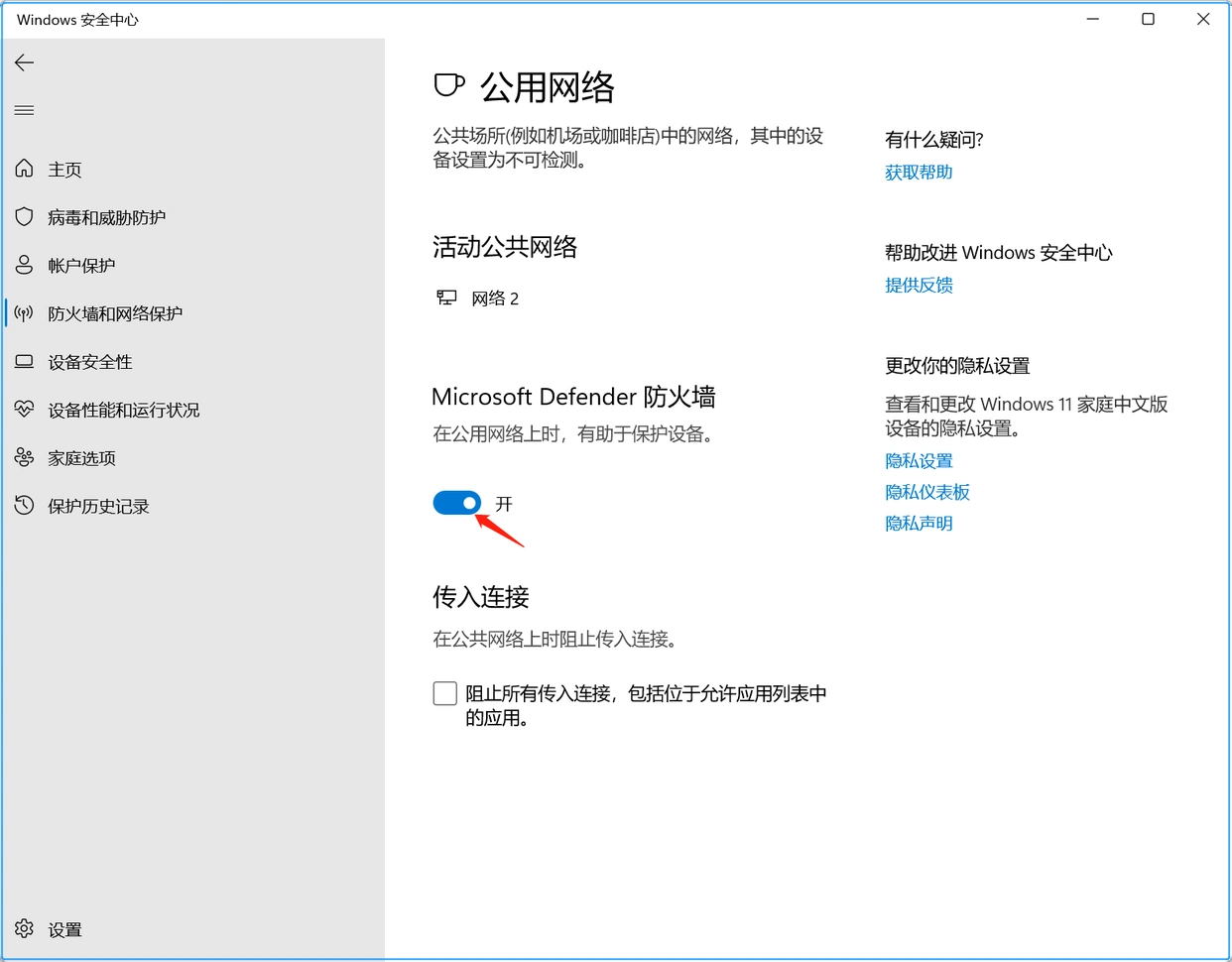
方法二、服务中关闭防火墙
1.右击我的电脑,在弹出的对话框中选择管理。
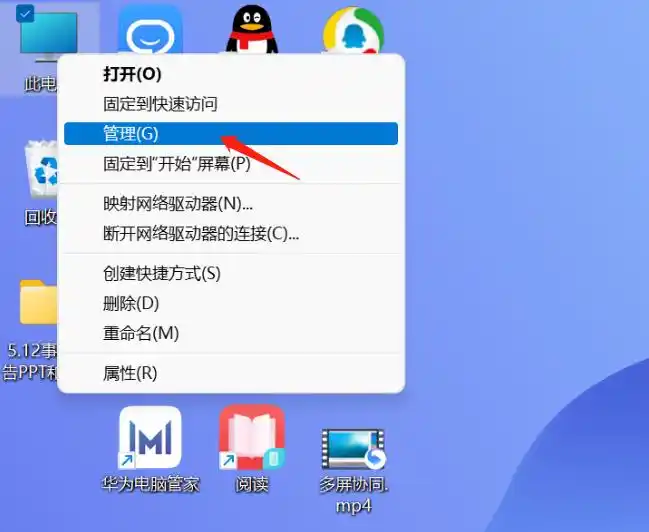
2.在计算机管理中,双击服务。
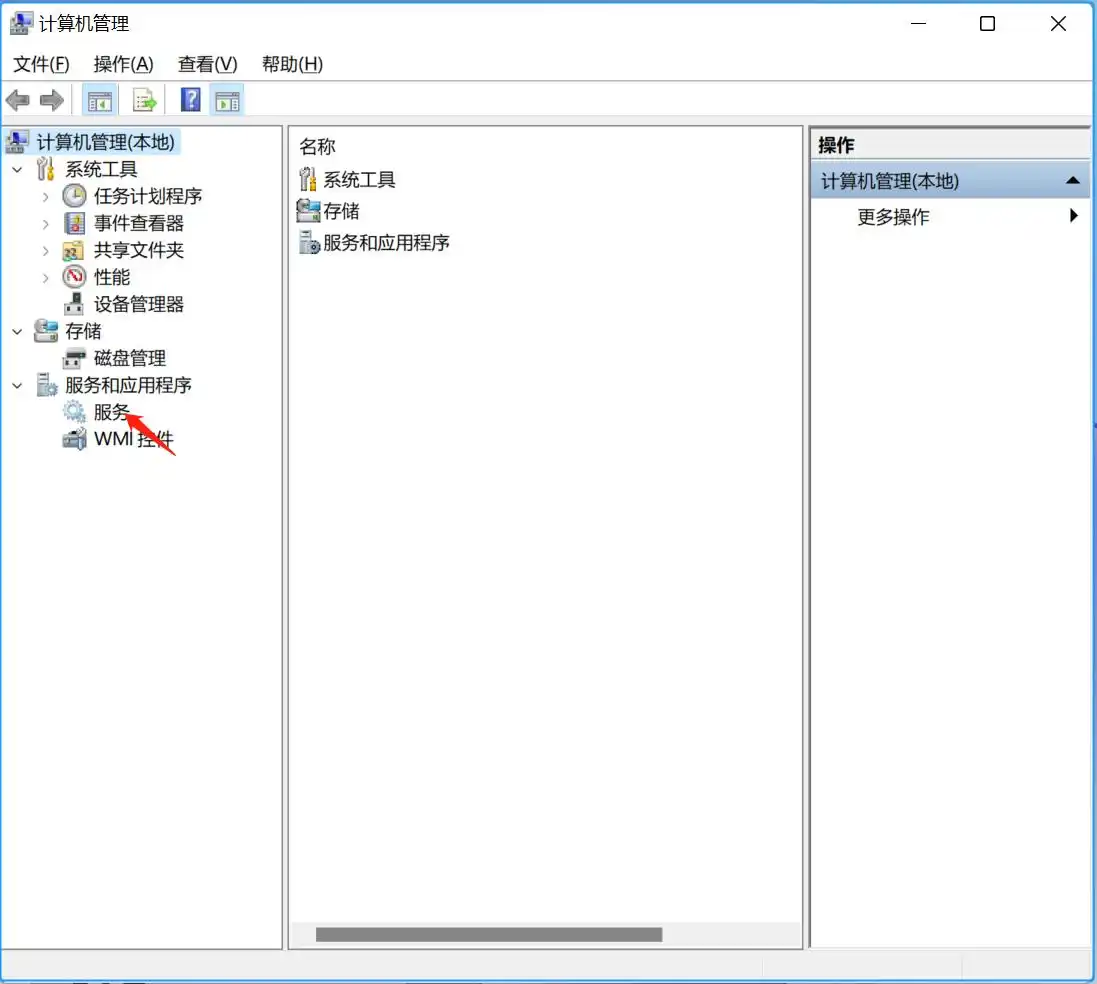
3.在服务中双击Windows Defender Firewall选项。
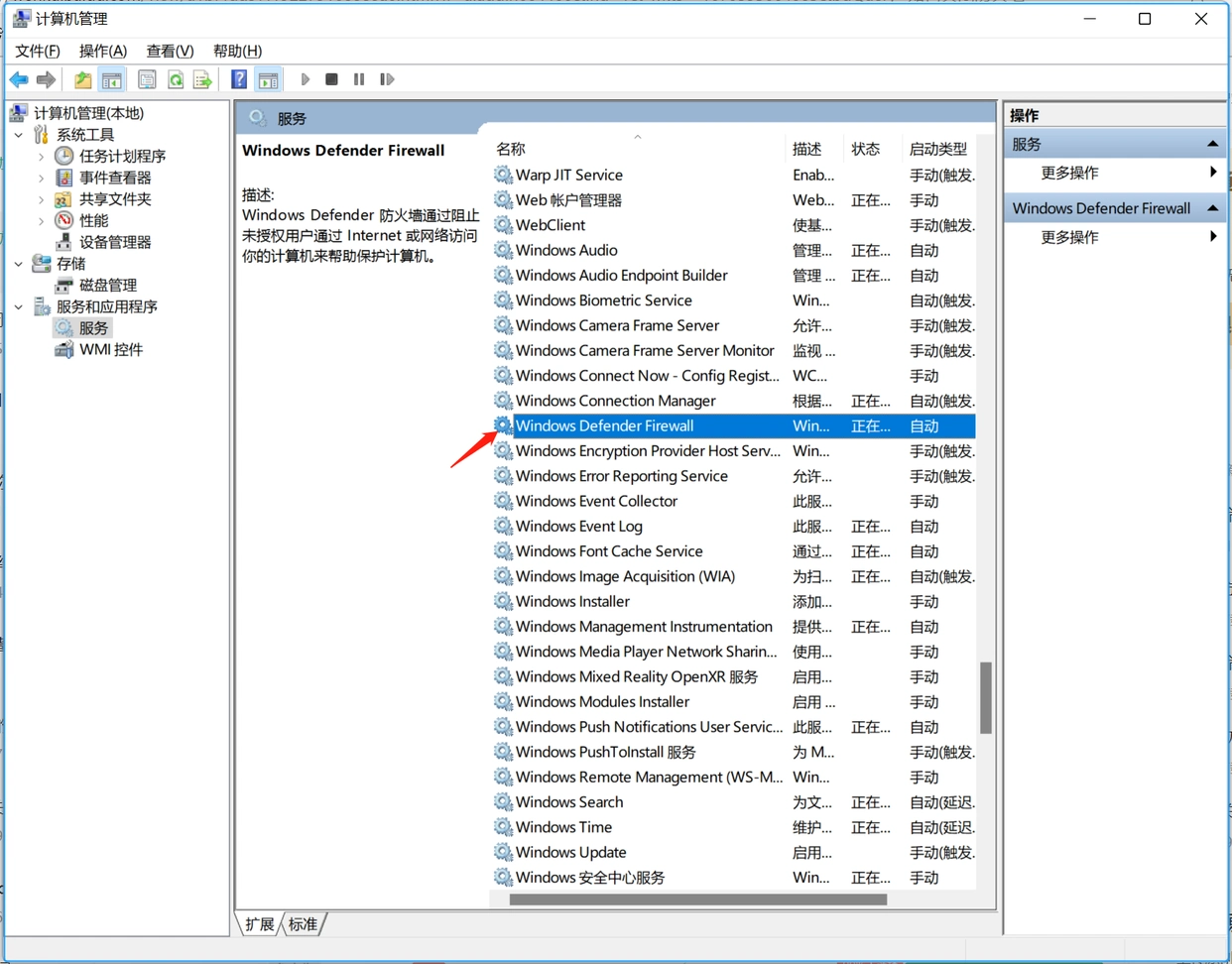
4.在弹出的Windows Defender Firewall属性中,把启动类型改为禁用即可!
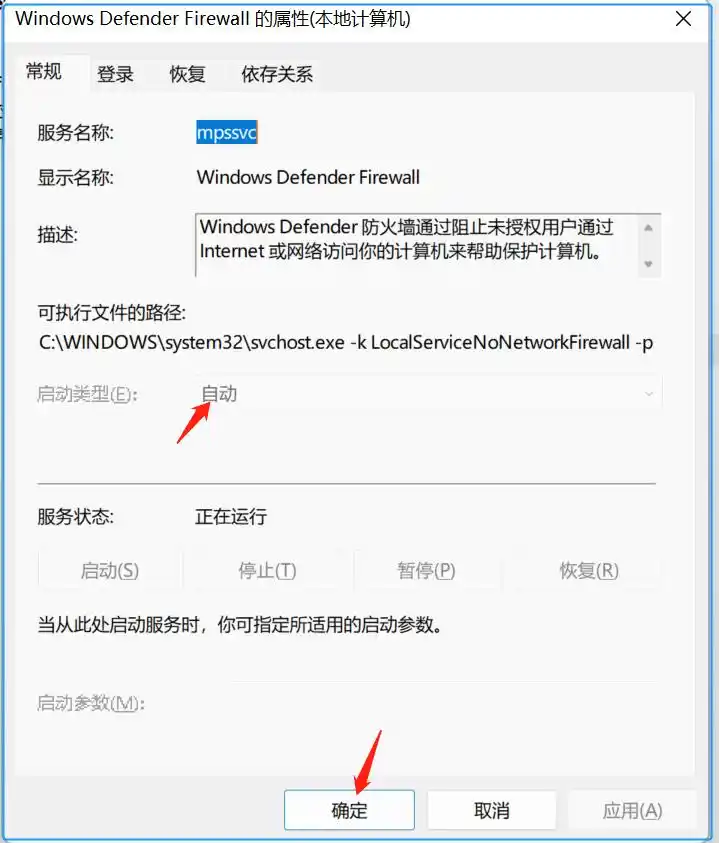
大家还有什么可以关闭防火墙的方法吗?可以留言一起交流!
每期都会分享不同的电脑小知识,感谢大家的收看,我们下期再见!
当前的操作环境为Windows环境,操作系统为:Windows 11,演示电脑为笔记本MateBook14。
往期精彩回顾↓↓↓
电脑睡眠和关机哪个更伤害电脑?这个答案可能出乎你的意料!
windows11新电脑必做的几个设置,你知道多少?
电脑开机几秒断电反复重启是怎么回事?今天一文帮你解决!
硬盘坏了怎么办?硬盘修复命令chkdsk要会用!
#电脑#








